Bagaimana cara mengubah bahasa default di Outlook?
Untuk sebagian besar pengguna Outlook, satu bahasa tampilan mungkin cukup untuk pekerjaan mereka. Namun, dalam beberapa kasus khusus, mereka perlu menampilkan Outlook mereka dalam bahasa lain, sehingga bagaimana cara mengubah bahasa tampilan default di Outlook?
Ubah bahasa tampilan default di Outlook 2010 dan 2013
Ubah bahasa tampilan default di Outlook 2007
- Otomatiskan pengiriman email dengan CC / BCC Otomatis, Maju Otomatis berdasarkan aturan; mengirim Balas otomatis (Di Luar Kantor) tanpa memerlukan server pertukaran...
- Dapatkan pengingat seperti Peringatan BCC saat membalas semua saat Anda berada di daftar BCC, dan Ingatkan Saat Lampiran Hilang untuk lampiran yang terlupakan...
- Tingkatkan efisiensi email dengan Balas (Semua) Dengan Lampiran, Tambahkan Ucapan atau Tanggal & Waktu secara Otomatis ke Tanda Tangan atau Subjek, Balas Beberapa Email...
- Sederhanakan pengiriman email dengan Ingat Email, Alat Lampiran (Kompres Semua, Simpan Otomatis Semua...), Hapus Duplikat, dan Laporan Cepat...
 Ubah bahasa tampilan default di Outlook 2010 dan 2013
Ubah bahasa tampilan default di Outlook 2010 dan 2013
Untuk mengubah bahasa tampilan default di Outlook 2010 dan 2013, Anda harus mengkonfigurasi opsi Outlook sebagai berikut:
Langkah 1: Klik File > Opsi.
Langkah 2: Di kotak dialog Opsi Outlook, klik Bahasa di bilah kiri, dan buka Pilih Bahasa Tampilan dan Bantuan bagian, klik untuk memilih bahasa dari Tampilan Bahasa kotak, dan kemudian klik Ditetapkan sebagai default tombol di bawah kotak.

Langkah 4: Klik OK tombol. Dan kemudian kotak dialog keluar untuk mengingatkan Anda untuk memulai ulang Office, cukup klik OK .

Langkah 5: Mulai ulang Microsoft Outlook Anda.
Kemudian bahasa tampilan berubah ke bahasa yang ditentukan di semua program Office setelah memulai ulang.
Note:
Metode ini membutuhkan paket bahasa yang diinstal sebelum Anda mengubahnya. Anda bisa mendapatkan lebih banyak paket bahasa tampilan dengan mengklik hyperlink Bagaimana cara mendapatkan lebih banyak bahasa Tampilan dan Bantuan dari Office.com? Lihat tangkapan layar di bawah ini:

 Ubah bahasa tampilan default di Outlook 2007
Ubah bahasa tampilan default di Outlook 2007
Untuk mengubah bahasa tampilan default di Outlook 2007, Anda dapat melakukan hal berikut:
Langkah 1: Buat email baru dengan mengklik File > New > Pesan Surat.
Langkah 2: Di jendela Pesan, klik Tombol Kantor di pojok kiri atas> Pilihan Editor.
Langkah 3: Di kotak dialog Opsi Editor, klik Populer di bilah kiri, lalu klik Pengaturan Bahasa tombol. Lihat tangkapan layar:
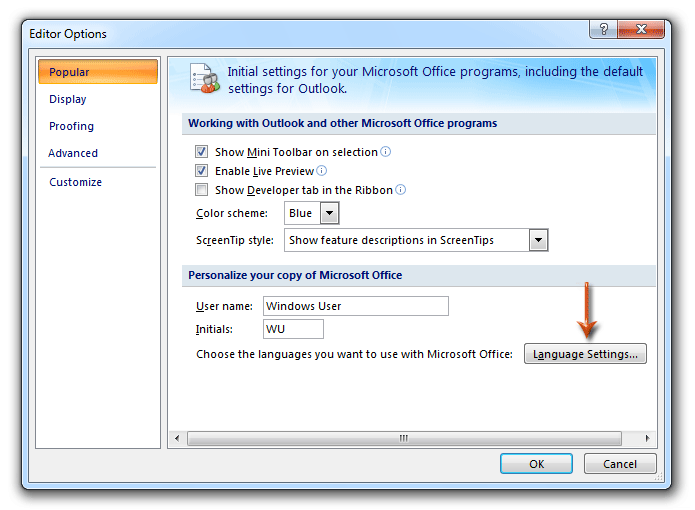
Langkah 4: Sekarang Anda masuk ke kotak dialog Pengaturan Bahasa Microsoft Office 2007, klik Tampilan Bahasa tab, lalu klik Tampilkan menu Microsoft Outlook dan kotak dialog di kotak dan tentukan bahasa dari daftar drop-down. Lihat tangkapan layar:

Langkah 5: Klik keduanya OK tombol untuk keluar dari dua kotak dialog, dan mulai ulang Microsoft Outlook Anda.
Note: Metode ini membutuhkan paket bahasa tertentu yang diinstal sebelum mengubahnya.
Alat Produktivitas Kantor Terbaik
Kutools untuk Outlook - Lebih dari 100 Fitur Canggih untuk Meningkatkan Outlook Anda
🤖 Asisten Surat AI: Email profesional instan dengan keajaiban AI--satu klik untuk mendapatkan balasan jenius, nada sempurna, penguasaan multibahasa. Ubah email dengan mudah! ...
📧 Email Otomatis: Di Luar Kantor (Tersedia untuk POP dan IMAP) / Jadwal Kirim Email / Auto CC/BCC Sesuai Aturan Saat Mengirim Email / Penerusan Otomatis (Aturan Lanjutan) / Tambah Salam Otomatis / Secara Otomatis Membagi Email Multi-Penerima menjadi Pesan Individual ...
📨 email Management: Mengingat Email dengan Mudah / Blokir Email Penipuan berdasarkan Subjek dan Lainnya / Hapus Email Duplikat / Pencarian / Konsolidasi Folder ...
📁 Lampiran Pro: Penyimpanan Batch / Pelepasan Batch / Kompres Batch / Penyimpanan otomatis / Lepaskan Otomatis / Kompres Otomatis ...
🌟 Antarmuka Ajaib: 😊Lebih Banyak Emoji Cantik dan Keren / Tingkatkan Produktivitas Outlook Anda dengan Tampilan Tab / Minimalkan Outlook Daripada Menutup ...
👍 Keajaiban sekali klik: Balas Semua dengan Lampiran Masuk / Email Anti-Phishing / 🕘Tampilkan Zona Waktu Pengirim ...
👩🏼🤝👩🏻 Kontak & Kalender: Batch Tambahkan Kontak Dari Email yang Dipilih / Bagi Grup Kontak menjadi Grup Individual / Hapus Pengingat Ulang Tahun ...
Lebih 100 Fitur Tunggu Eksplorasi Anda! Klik Di Sini untuk Menemukan Lebih Banyak.

